
Dla wielu iOS 7 jest synonimem problemów, bólów głowy, spowolnienia…. Ale prawda jest taka, że musimy przyzwyczaić się do zmiany w Apple, ponieważ nadejdzie czas, kiedy nie będziemy mieli innej opcji, jeśli będziemy chcieli nadal cieszyć się najnowsze wersje naszych ulubionych aplikacji i wiele nowych, które będą kompatybilne tylko z nowym iOS 7.
Aby proces zmiany był wygodniejszy z Actualidad iPad os Chcemy Ci pokazać, jak najlepiej wykorzystać wszystkie możliwości tego nowego iOS i że zmiana jest dla Ciebie najwygodniejsza. Jeśli kilka dni temu przywieźliśmy cię post o tym, jak lepiej wykorzystać baterięDzisiaj przedstawiamy 5 sztuczek, które znacznie poprawią wrażenia z nowego systemu operacyjnego dla iDevices.
1. Zwiększ rozmiar tekstu
Zmiany dostępności są zawsze mile widziane, niekoniecznie musisz mieć problem ze wzrokiem lub coś w tym rodzaju, ale te zmiany sprawią, że nasze urządzenia będą bardziej dostępne. W takim przypadku będziemy mieć plik wygodniejsze czytanie dzięki większej czcionce tekstu. W iOS 7 zmienili czcionkę tekstu i pewnie przydałoby się trochę większy rozmiar. Jeśli przejdziesz do Ustawień, a następnie do Ogólne, masz opcję o nazwie „Rozmiar tekstu”. Po prostu przesuń suwak, aby zmienić jego rozmiar.

Skomentuj też to wpłynie to również na aplikacje obsługujące „dynamiczne rozmiary tekstu” przez tę konfigurację.
2. Pogrubiony tekst
Kolejną interesującą funkcją dostępności jest możliwość przekonwertować czcionkę tekstu iPada na pogrubionąa, dzięki czemu wszystko będzie znacznie bardziej czytelne, unikając „cienkości” nowej czcionki iOS 7.
Możesz zobaczyć efekt na zdjęciu, które kieruje postem. Masz ustawienie w Menu dostępności (w sekcji Ogólne), a następnie opcja «Tekst pogrubiony» (przy włączaniu lub wyłączaniu ustawienia konieczne jest ponowne uruchomienie urządzenia).
3. Etykiety ON / OFF
Teraz przełączniki akcji (przełączniki) pokazują swój stan poprzez zmianę koloru, biały dla off i zielony dla on. W poprzednim iOS pokazywał I, aby wskazać, i O, aby wskazać, aby wyłączyć. Poprzednia wersja może być dla Ciebie wygodniejsza, dzięki czemu będziesz miał również możliwość zobaczenia biało / zielonych kolorów w zależności od stanu przełącznika.

To kolejna korekta, którą można znaleźć w menu dostępności.
4. Płaska tapeta
Obraz może nam się bardzo podobać, ale prawdą jest, że wybór dobra tapeta dla naszego iDevice może to być skomplikowane, Musi być bardzo spójny z ikonami aplikacji, aby nie powstawał dziwny dźwięk z powodu nasycenia elementów. Jeśli zobaczysz poniższy zrzut ekranu, możesz to zrozumieć.

Płaskie dno jest dość pochlebne urządzeniu, wszystko jest dość wyraźne i nie powoduje odwracania uwagi od żywiołów. Za co zalecamy używanie spodni płaskich (te, które są w iOS 7, są dość estetyczne) w twoich iDevices. Chociaż prawdą jest, że na ekranie blokady ma to mniejsze znaczenie, chociaż należy również pamiętać, że zegar ma teraz znacznie lepszą czcionkę i można go pomylić z tapetą.
5. Zmniejsz efekty
A „sztuczka”, która staje się coraz bardziej „modna”, to ta wyłącz nowe efekty wizualne iOS 7, z kilku powodów: zmniejsza zużycie baterii, przyczyna aberracja wizualna co powoduje, że nie widzimy dobrze elementów (u niektórych użytkowników) i sprawia, że nasze dispositivo działa bardzo zwolnił.
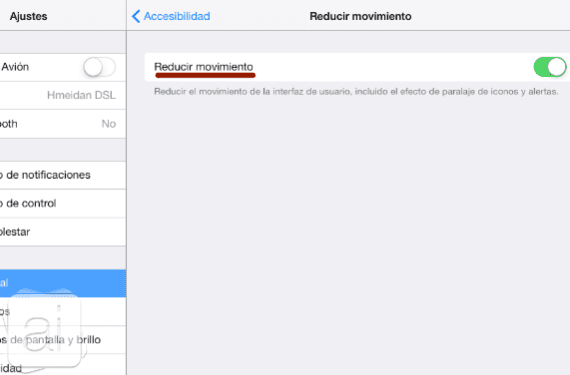
Więc jeśli chcesz, możesz wyłącz jedno z najważniejszych „ulepszeń” w iOS 7. Sposób na to znajduje się w menu dostępność, a potem musimy wejść «Zmniejsz ruch".
Mamy nadzieję, że sztuczki, które wam pokazaliśmy, są dla Was przydatne i mamy nadzieję, że będziemy wnosić ich więcej.
Więcej informacji - Zoptymalizuj zużycie baterii w iOS 7

Karim, spójrz na aberrację, którą napisałeś w sekcji 5. Uważaj! Nie chodzi mi o to, że popełniłeś aberrację, ale o aberrację, którą Apple popełnił w systemie iOS 7. Mówisz…. „Sprawia, że nasze urządzenie działa bardzo wolno”. a następnie dodaj ... «Więc jeśli chcesz, możesz dezaktywować jedno z najbardziej odpowiednich„ ulepszeń ”iOS 7»
Oznacza to, że jedno z najważniejszych ulepszeń w iOS 7 może spowodować, że nasze urządzenie będzie działać bardzo wolno. Oczywiście masz na myśli najbardziej zaawansowane urządzenia, ponieważ ta poprawa nie występuje nawet w starszych. Daj spokój, Apple ujawnił system operacyjny, który sprawia, że jego najbardziej zaawansowane urządzenia (z wyjątkiem, mam nadzieję, 5S) działają źle lub z dobrze znanym opóźnieniem Androida. Sugeruje to, że iOS 7 to zły system operacyjny i bardzo słabo zoptymalizowany, co NIGDY nie miało miejsca w poprzednich wersjach.
Tak, masz rację, choć prawdą jest, że największy problem tkwi w starych urządzeniach, a już wiemy, że ostatecznie wszystko wynika z zaprogramowanej przestarzałości ... Szkoda ze strony Apple, ale nie mów zbyt głośno, że mogą przyjść krytycy później!
Jeśli masz SHSH, to znam krótszy, który od razu rozwiązuje wszystkie problemy estetyczne i znacznie zwiększa wydajność telefonu:
1. Przejdź na iOS 6